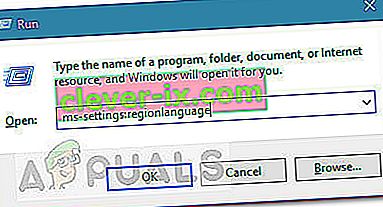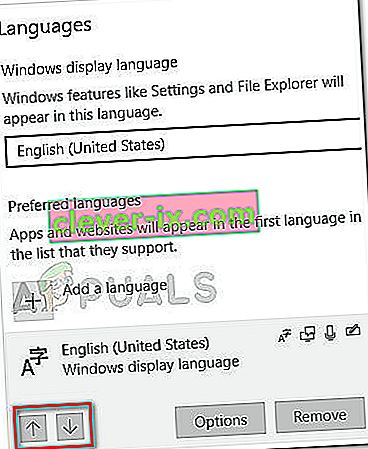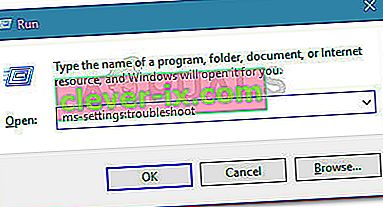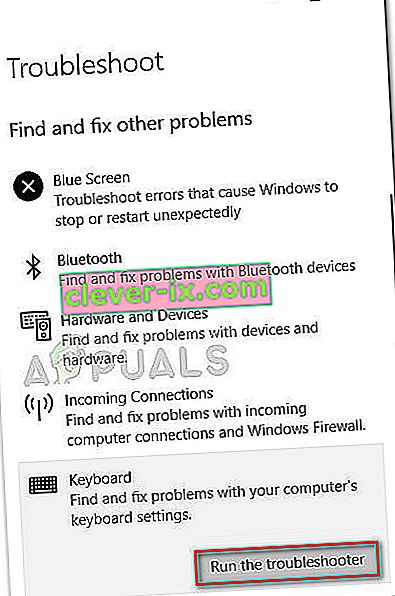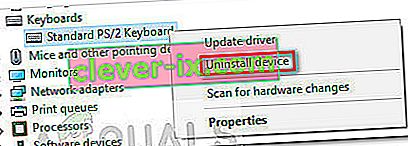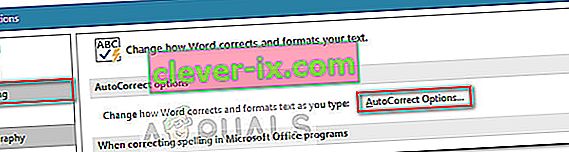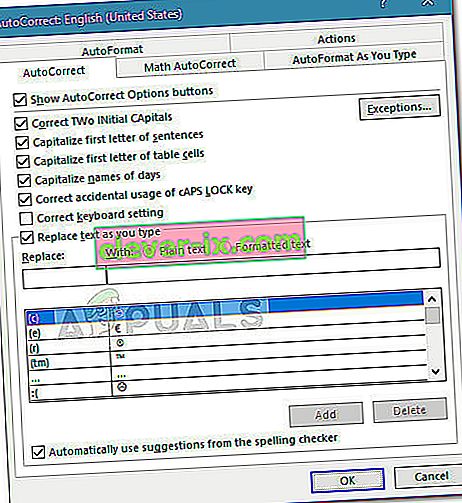Sommige Windows 10-gebruikers hebben een raar probleem gemeld waarbij hun toetsenbord de verkeerde tekens typt . Het probleem is zeker merkwaardig, aangezien veel gebruikers het melden op gloednieuwe computers en toetsenborden.
Betrokken gebruikers melden dat het typen van een teken een ander teken oplevert. Een gebruiker meldt bijvoorbeeld dat het indrukken van de Q-toets Q0 of M uitvoert, terwijl het indrukken van M uitgangen @ uitvoert.
Na het probleem te hebben onderzocht, zijn we erin geslaagd vast te stellen dat de meest voorkomende boosdoener een defect standaard PS / 2-toetsenbord is. Er zijn echter gevallen waarin getroffen gebruikers ontdekten dat de standaarduitvoertaal of AutoCorrectie dit probleem veroorzaakte.
Als u momenteel met hetzelfde probleem worstelt, vindt u in dit artikel enkele stappen voor probleemoplossing. Hieronder vindt u een verzameling methoden die andere gebruikers in een vergelijkbare situatie hebben gebruikt om het probleem op te lossen. Volg elke mogelijke oplossing op volgorde totdat u een methode vindt die ervoor zorgt dat het toetsenbord verkeerde tekens typt op de Windows 10- fout. Laten we beginnen!
Vereisten
Voordat we beginnen met de eigenlijke handleidingen voor probleemoplossing, laten we een paar voor de hand liggende dingen uit de weg ruimen.
Om te beginnen, als het toetsenbord slechts één teken afgeeft, ongeacht welke toets u indrukt, controleer dan of die specifieke toets vastzit. Als dit het geval is, maakt u het los en kijkt u of het probleem is opgelost.
Een andere mogelijke oorzaak van problemen is de combinatie FN + Numlock op laptops. Sommige laptoptoetsenborden zullen zich onregelmatig gedragen wanneer NumLock is ingeschakeld. Schakel NumLock uit door op Fn + de Numlock-toets op uw laptop te drukken en kijk of het probleem zich blijft voordoen . U kunt ook proberen op Ctrl + Shift te drukken om te zien of u niet per ongeluk een gecodeerd toetsenbord hebt ingeschakeld.
Kijk vervolgens of uw USB-poort reageert (indien van toepassing) door uw toetsenbord op een andere USB-poort aan te sluiten en te kijken of het probleem zich herhaalt.
En tot slot, sluit een reservetoetsenbord aan en sluit dit aan op de machine waarop het toetsenbord de verkeerde tekens typt. Als je hetzelfde gedrag niet ziet met dit toetsenbord, is de kans groot dat het toetsenbord zelf kapot is en wordt het probleem niet veroorzaakt door een conflict of een intern stuurprogramma.
Methode 1: de taal wijzigen
Verschillende talen hebben verschillende invoertoetsen. De reden waarom uw toetsenbord de verkeerde tekens weergeeft, kan zijn dat u de verkeerde invoertaal als eerste keuze hebt ingesteld.
Sommige gebruikers zijn erin geslaagd het probleem op te lossen door de standaardinvoertaal te wijzigen in hun voorkeurstaal. Hier is een korte handleiding over hoe u dit kunt doen en hoe u het probleem met het typen van de verkeerde tekens op het toetsenbord oplost:
- Druk op Windows-toets + R om een vak Uitvoeren te openen. Typ vervolgens " ms-instellingen: regionlanguage " en druk op Enter om het tabblad Regio en taal van de app Instellingen te openen.
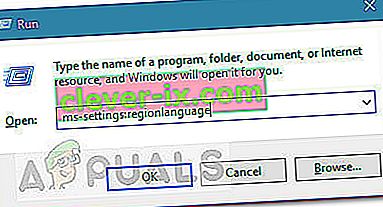
- In de taal Regio & tabblad, scroll naar beneden naar Preferred talen (onder Languages ) en gebruik de pijlpictogrammen om de gewenste input language te stimuleren om de bovenste plek.
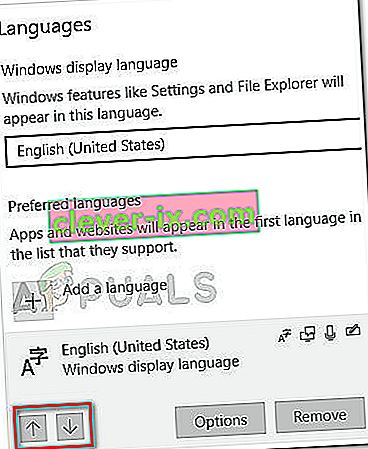
- Zodra uw voorkeurstaal bovenaan staat, start u uw computer opnieuw op en dwingt u de wijzigingen af en kijkt u of het toetsenbord dat de verkeerde tekens intypt, is opgelost bij de volgende keer opstarten.
Als u nog steeds met hetzelfde soort probleem worstelt, gaat u naar de volgende methode hieronder.
Methode 2: de probleemoplosser voor toetsenbord uitvoeren
Een van de eerste dingen die u kunt proberen als u met dit probleem worstelt, is door gebruik te maken van de ingebouwde probleemoplosser voor het toetsenbord van Windows 10. Dit Microsoft-hulpprogramma bevat in wezen een lijst met reparatiestrategieën voor de meest voorkomende problemen met het toetsenbord op Windows 10.
Na het uitvoeren van de probleemoplosser voor Windows 10-toetsenbord, analyseert het hulpprogramma het gedrag van uw machine en past het de juiste reparatiestrategie toe als het erin slaagt iets te vinden dat van toepassing is. Hier is een korte handleiding voor het uitvoeren van de probleemoplosser voor Windows 10-toetsenbord om het probleem met het typen van de verkeerde tekens op het toetsenbord op te lossen :
- Druk op Windows-toets + R om een nieuwe opdracht Uitvoeren te openen. Typ of plak vervolgens " ms-instellingen: probleemoplosser " en druk op Enter om de ingebouwde probleemoplosser te openen .
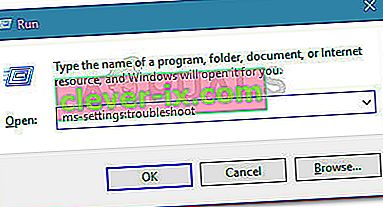
- Blader op het tabblad Problemen oplossen omlaag naar Andere problemen zoeken en oplossen en klik op Toetsenbord om het vervolgkeuzemenu uit te vouwen. Klik vervolgens op De probleemoplosser uitvoeren om het toetsenbordhulpprogramma te starten.
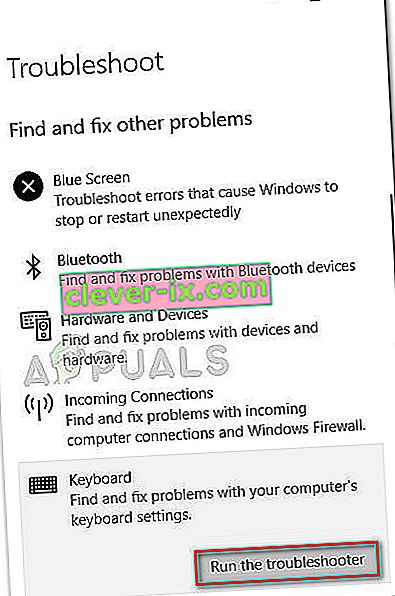
- Wacht tot de analyse is voltooid. Als de probleemoplosser problemen kan vinden, klikt u op Deze oplossing toepassen en wacht u tot het proces is voltooid.
- Start uw computer opnieuw op en kijk of het probleem is opgelost bij de volgende keer opstarten. Als u nog steeds met hetzelfde probleem worstelt, gaat u verder met de volgende methode hieronder.
Methode 3: Installeer het toetsenbordstuurprogramma opnieuw
Een andere populaire oplossing voor het toetsenbord dat de verkeerde tekens typt, is om Windows 10 te dwingen het toetsenbordstuurprogramma opnieuw te installeren door het uit Apparaatbeheer te verwijderen . Sommige gebruikers hebben gemeld dat het probleem automatisch is verholpen nadat het standaard PS / 2-toetsenbordstuurprogramma was verwijderd.
Hier is een korte handleiding voor het opnieuw installeren van het standaard PS / 2-toetsenbordstuurprogramma om het probleem met het typen van de verkeerde tekens op het toetsenbord op te lossen :
- Druk op Windows-toets + R om een vak Uitvoeren te openen. Typ vervolgens " devmgmt.msc " en druk op Enter om Apparaatbeheer te openen .

- Binnen Device Manager , scroll naar beneden door de lijst met apparaten en uitbreiden van de toetsenborden drop-down menu.
- Klik vervolgens met de rechtermuisknop op Standaard PS / 2-toetsenbord en kies Apparaat verwijderen .
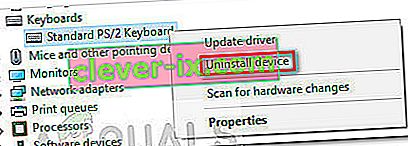
- Klik nogmaals op de knop Verwijderen om te bevestigen.
Opmerking: nadat u op de knop Verwijderen heeft geklikt, is de kans groot dat uw toetsenbord niet meer reageert.
- Gebruik uw muis om de machine opnieuw op te starten. Bij de volgende keer opstarten zal Windows automatisch het ontbrekende standaard PS / 2-toetsenbord opnieuw installeren . Als het probleem te maken had met een beschadigd bestand in het standaard PS / 2-toetsenbordstuurprogramma , zou uw toetsenbord niet langer de verkeerde tekens moeten weergeven.
Als het probleem nog steeds niet is opgelost, gaat u naar de volgende methode hieronder.
Methode 4: AutoCorrectie-instellingen uitschakelen of wijzigen
Als het probleem zich alleen voordoet in Microsoft Word, is het zeer waarschijnlijk dat dit gedrag wordt veroorzaakt door AutoCorrectie. Sommige gebruikers hebben gemeld dat ze het probleem met het typen van de verkeerde tekens op het toetsenbord konden oplossen nadat ze ontdekten dat de AutoCorrectie de ingevoerde tekens in Word veranderde.
Hier is een korte handleiding om te controleren of een AutoCorrectie-optie dit probleem veroorzaakt en om het indien nodig te corrigeren:
- Open Microsoft Word.
- Gebruik het lint bovenaan om op Bestand> Opties te klikken .
- In de Opties voor Word menu, vouwt u de tab Proofing en klik op de AutoCorrectie-opties knop.
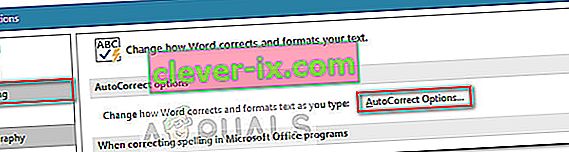
- Zoek naar items die uw ingevoerde gegevens in andere tekens kunnen omzetten.
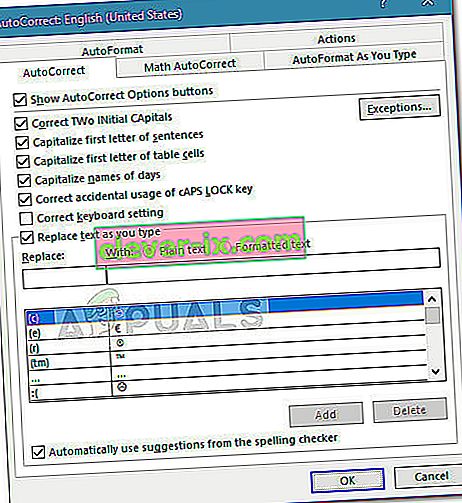
- Nadat u de vereiste wijzigingen hebt aangebracht, drukt u op OK om de wijzigingen op te slaan en Word opnieuw te starten om te zien of het probleem is verholpen.